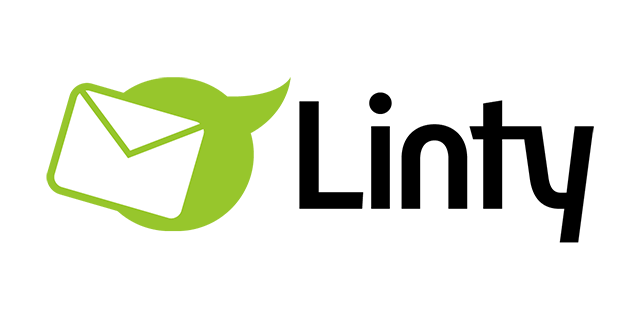このページではアカウントの新規作成からLinty連携に必要な設定をするための手順を掲載しています。
Lintyが LINE 公式アカウントと連携するためには
- LINE for Businessの設定
- LINE for Businessのアカウント作成
- LINE公式アカウントの開設
- Messeaging APIの有効化
- LINE Developersの設定
- チャネルの作成
- Channel access tokenの作成
- WebhookURLの有効化
- LINE公式アカウントでWebhookURLを有効化する
- LINE DevelopersでWebhookURLを有効化する
上記をそれぞれ作成/設定する必要があります。
1-1.LINE for Businessのアカウント作成
まずは以下のURLから遷移して、LINE for Businessのアカウントを作成します。
https://www.linebiz.com/jp/
LINE for Businessトップページから「アカウントの新規開設(無料)」を選択します。
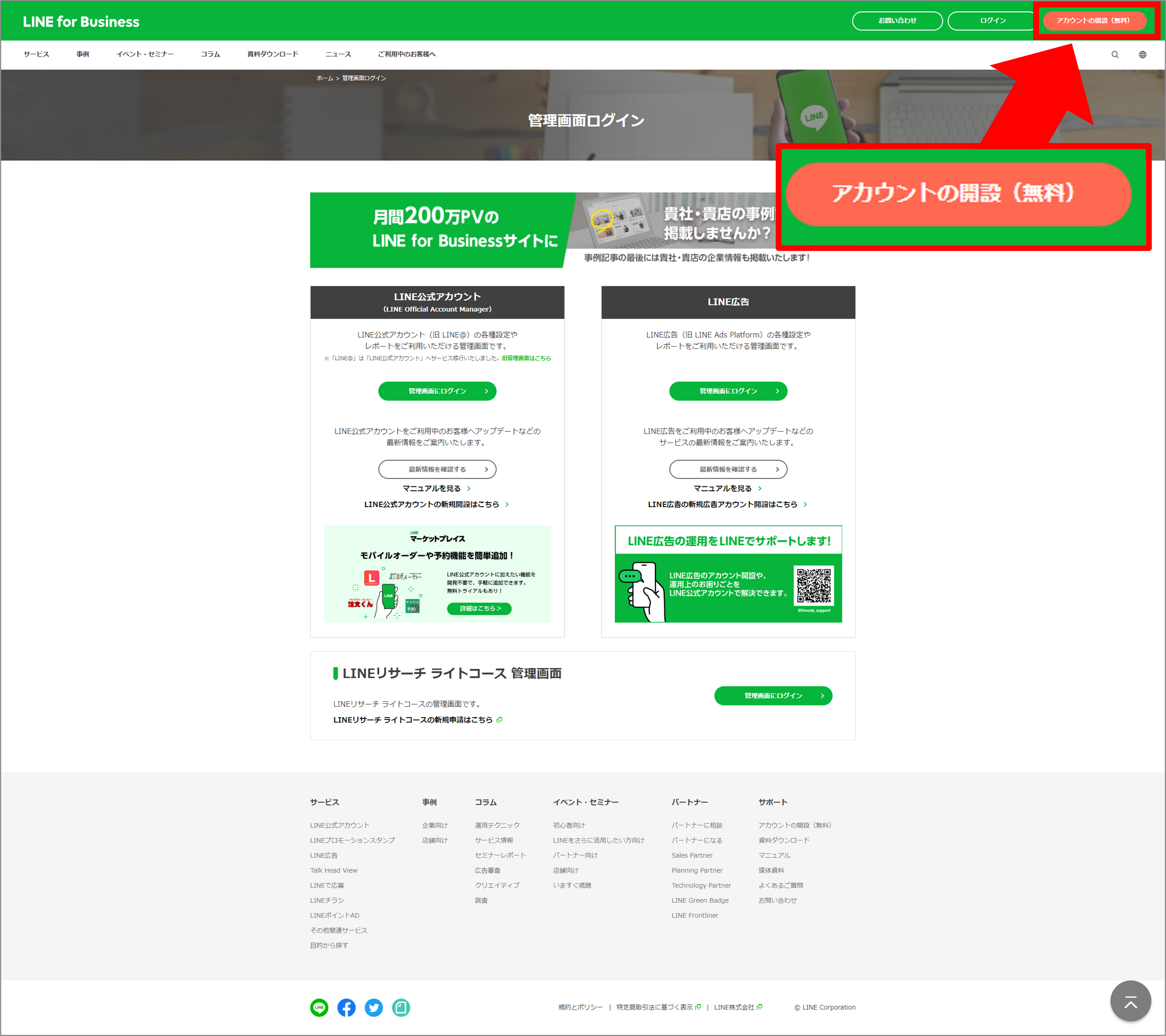
「LINEビジネスIDの作成はこちら」をクリックします。
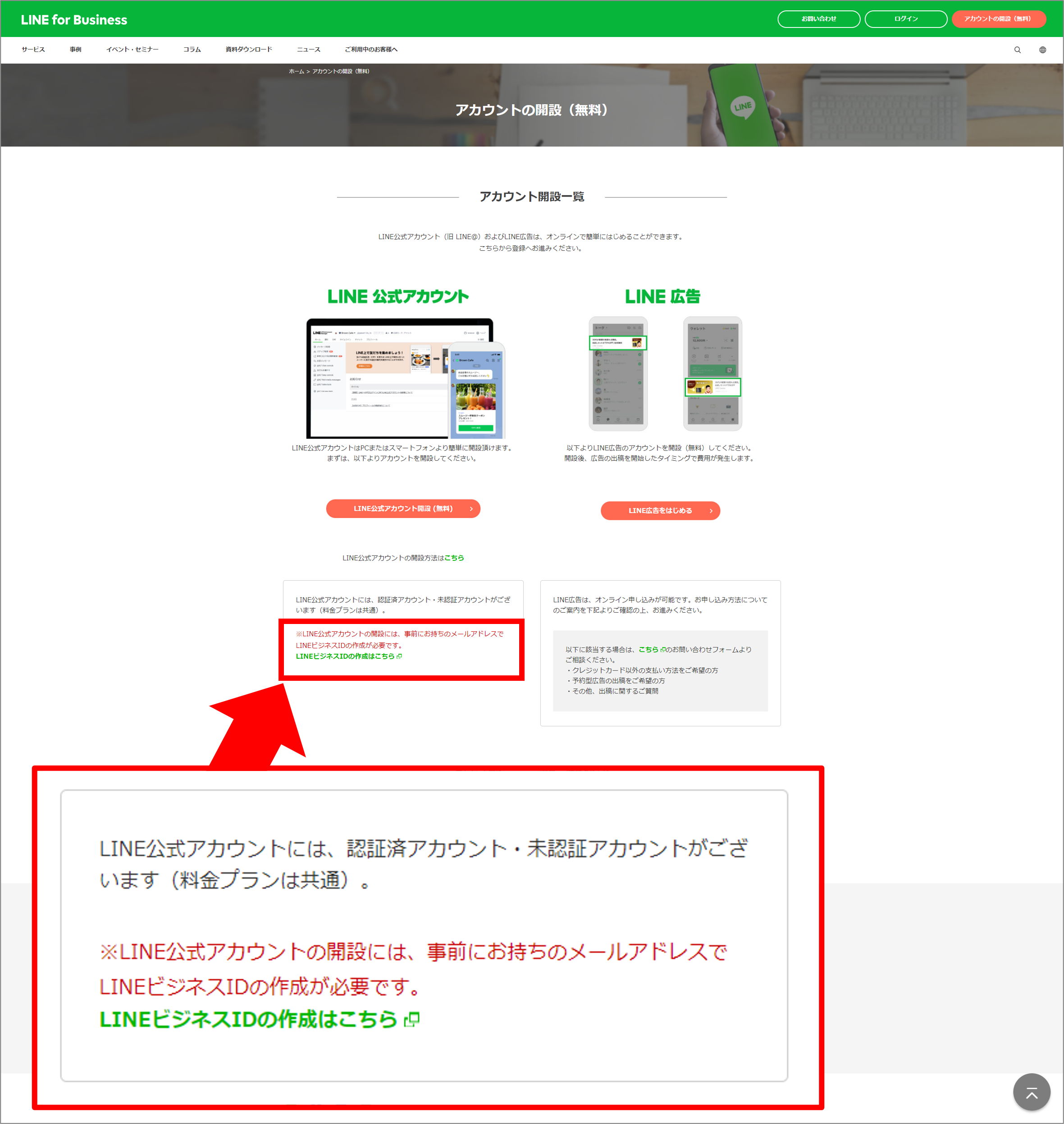
メールアドレスを入力し、「登録用のリンクを送信」をクリックします。
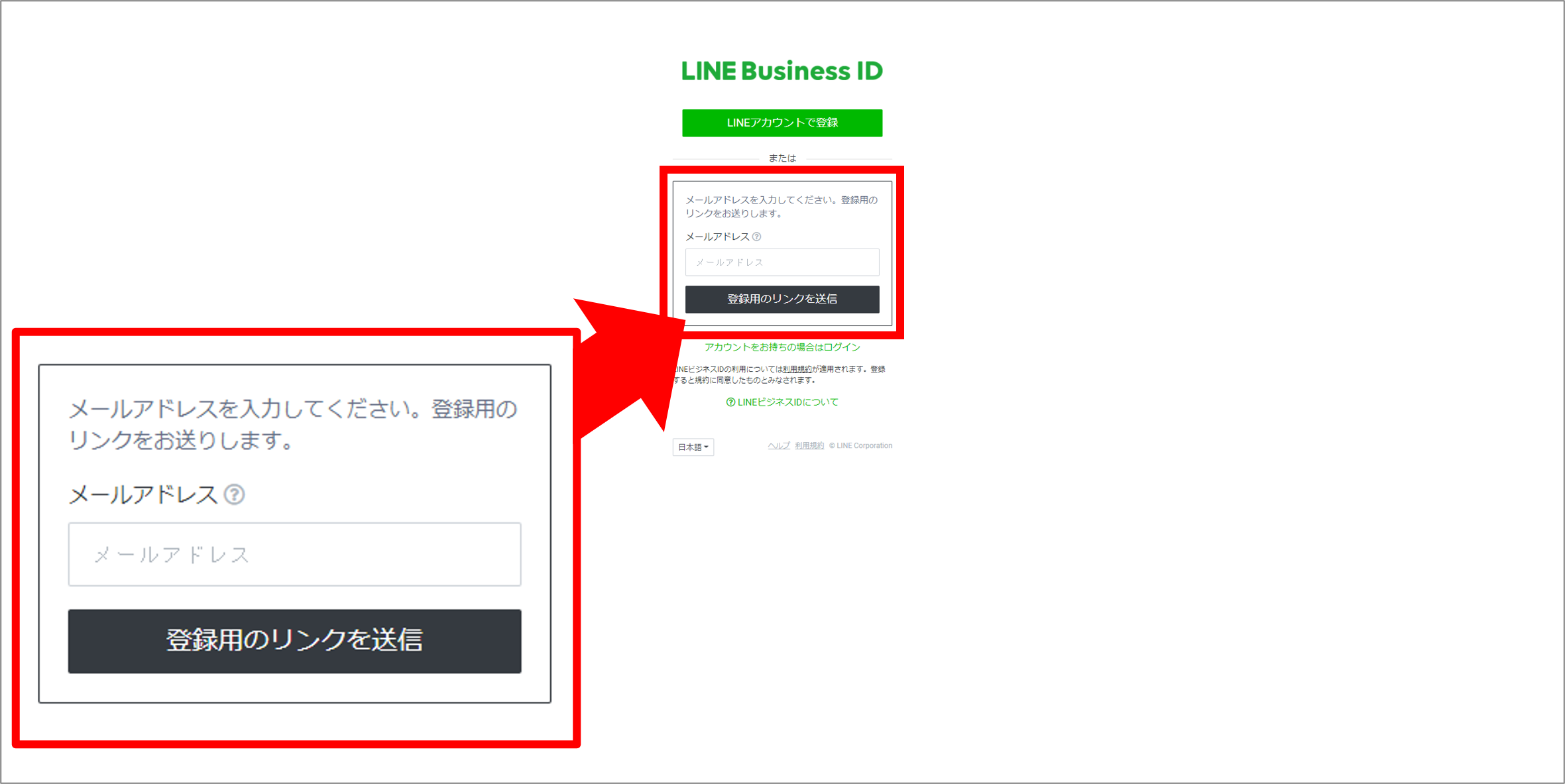
入力したメールアドレス宛に登録用のリンクが送信されます。
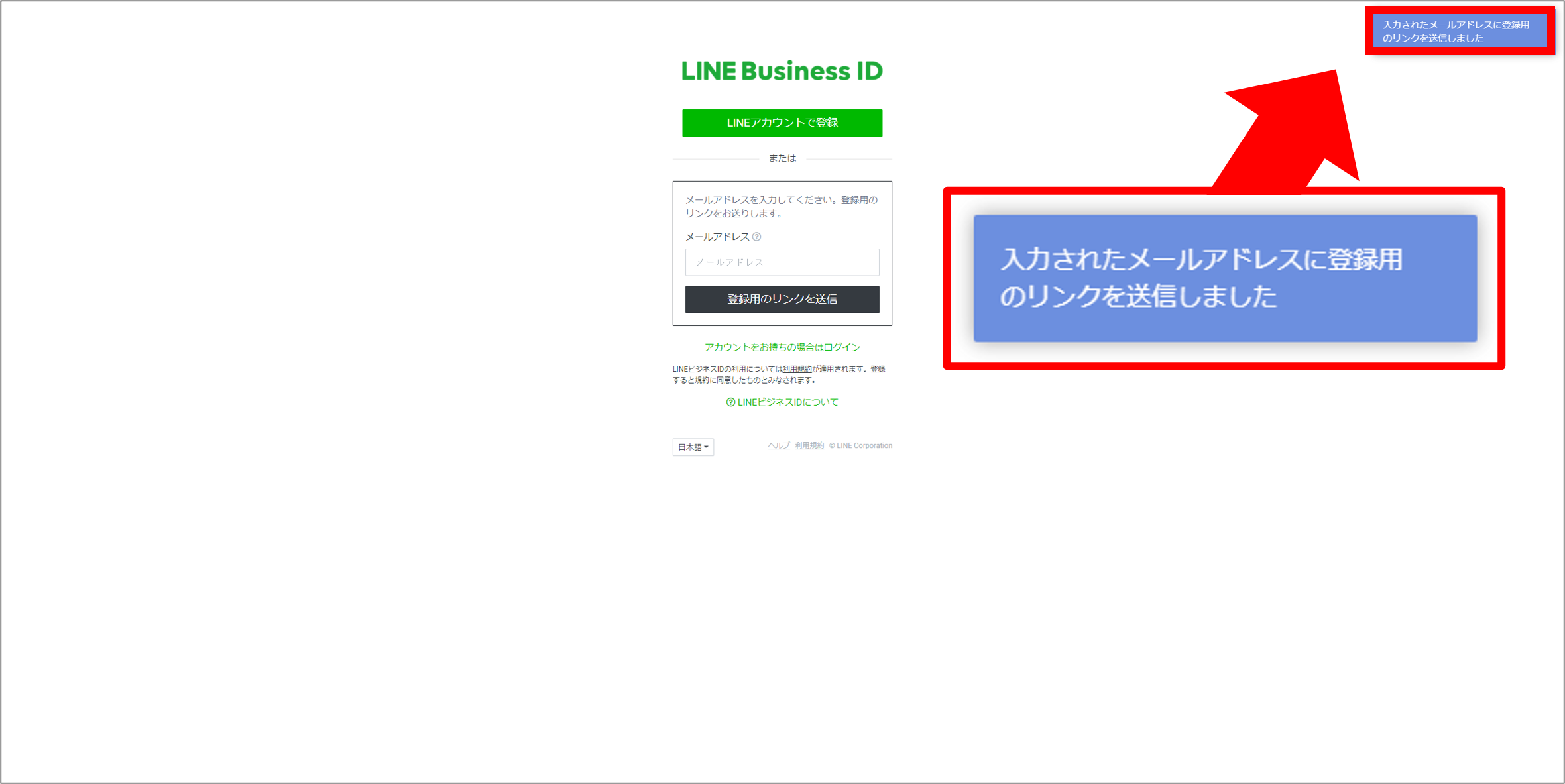
入力したメールアドレスに届いたメールから、登録用のリンクをクリックします。
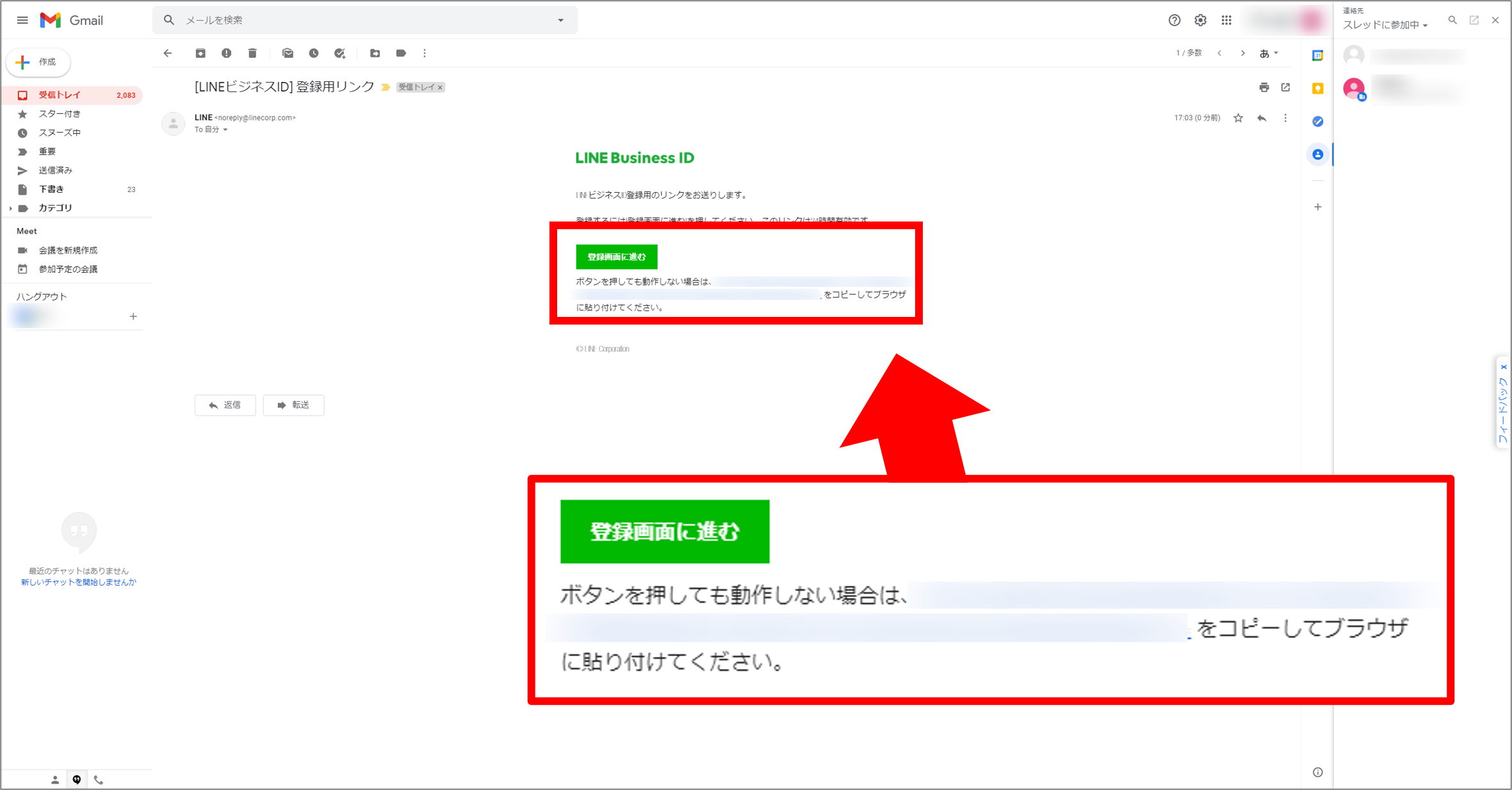
リンクをクリックすると、ふたたびLINE for Businessのサイトへ遷移します。
登録する担当名、パスワードを入力してください。

登録した名前、メールアドレス、パスワードを入力してLINE Business IDにログインしてください。

登録が完了します。「サービスに移動」をクリックしてください。
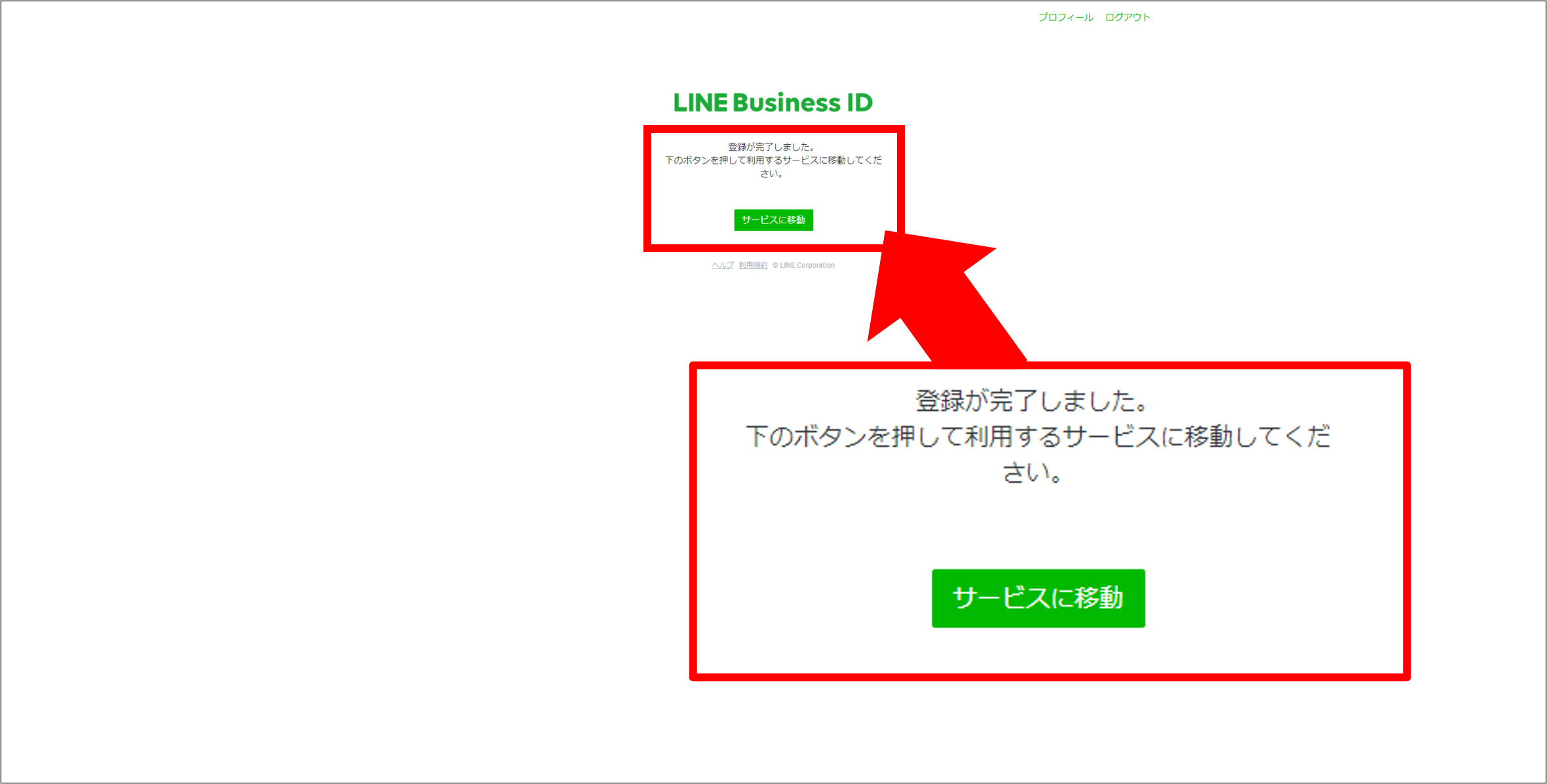
1-2.LINE公式アカウントの開設
「LINE公式アカウントを作成」をクリックします。
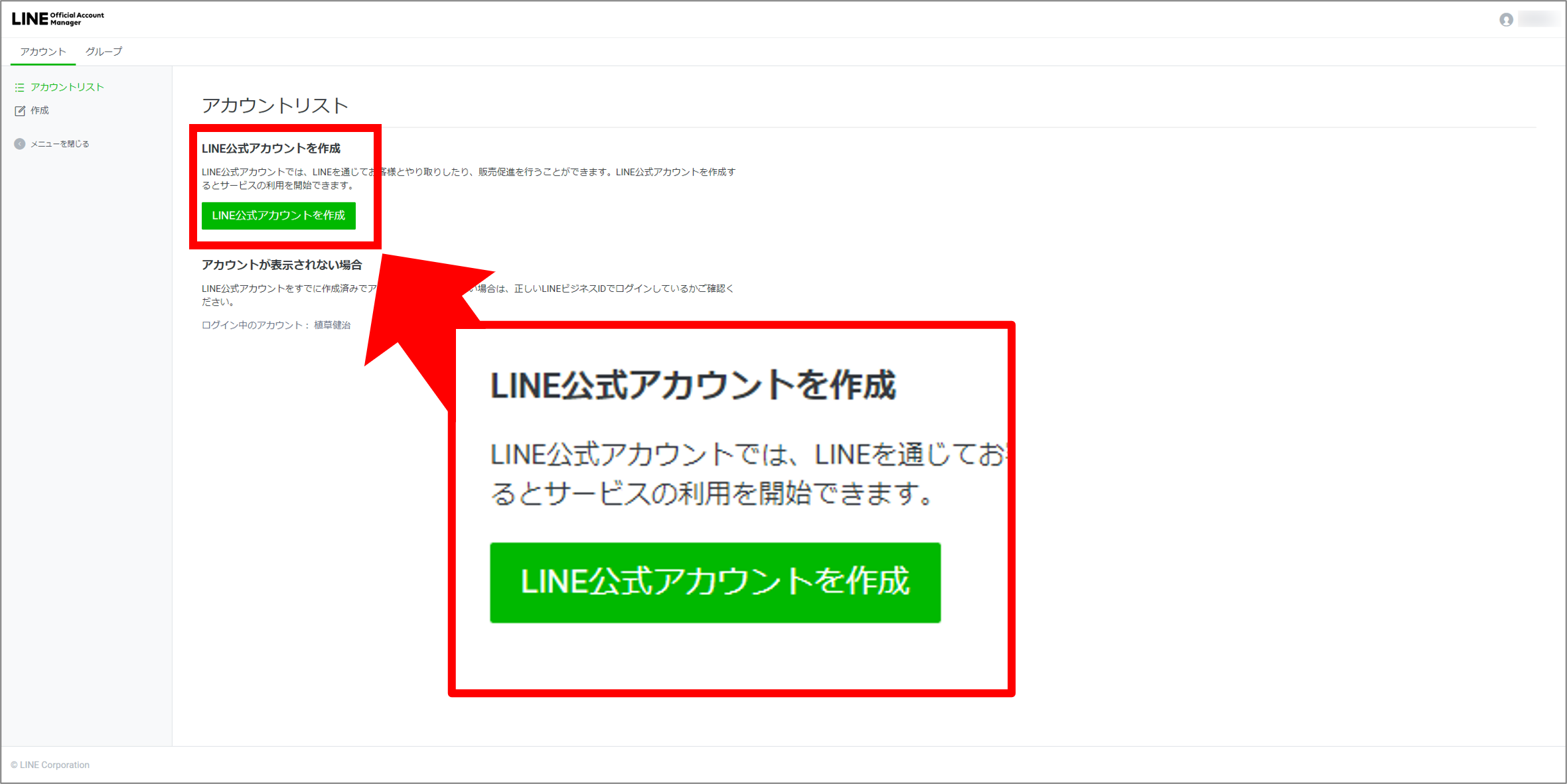
アカウント名、メールアドレス、業種を入力してください。
会社/組織名は任意入力となります。
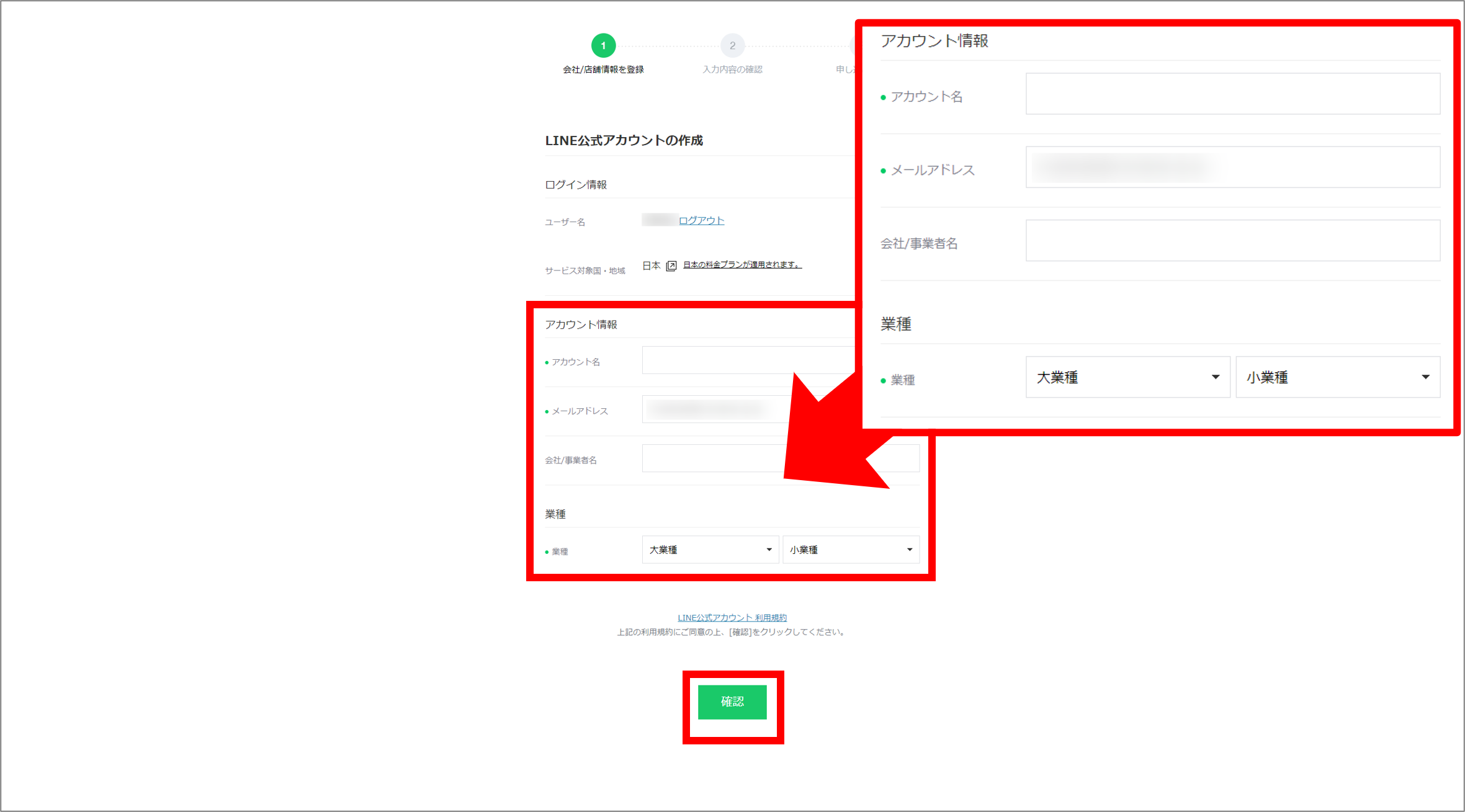
入力した内容を確認し、問題なければ「完了」をクリックしてください。
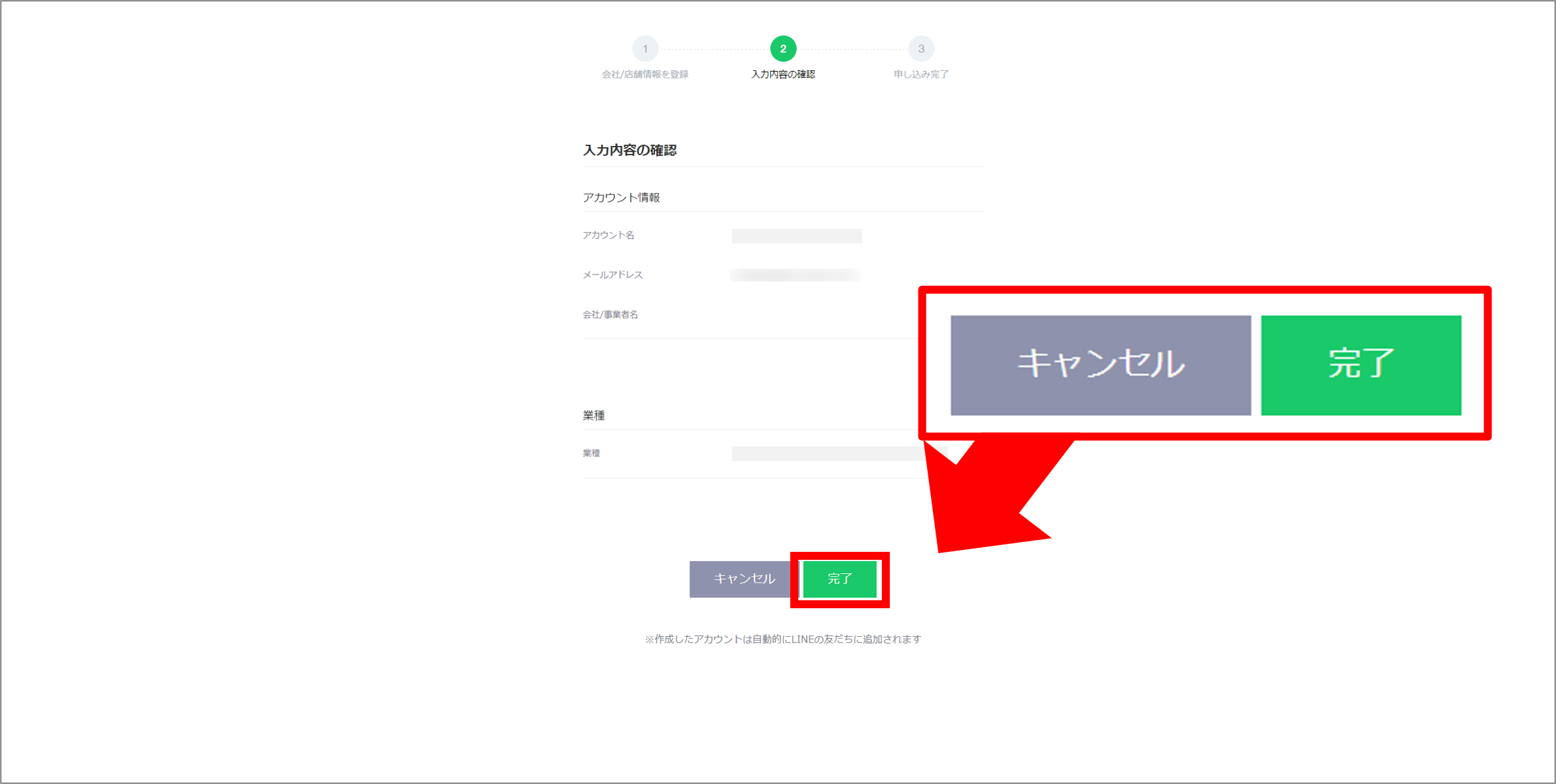
これでLINE公式アカウントが作成されました。
1-3.Messeaging APIの有効化
設定を行うため、「LINE Official Account Managerへ」をクリックしてください。
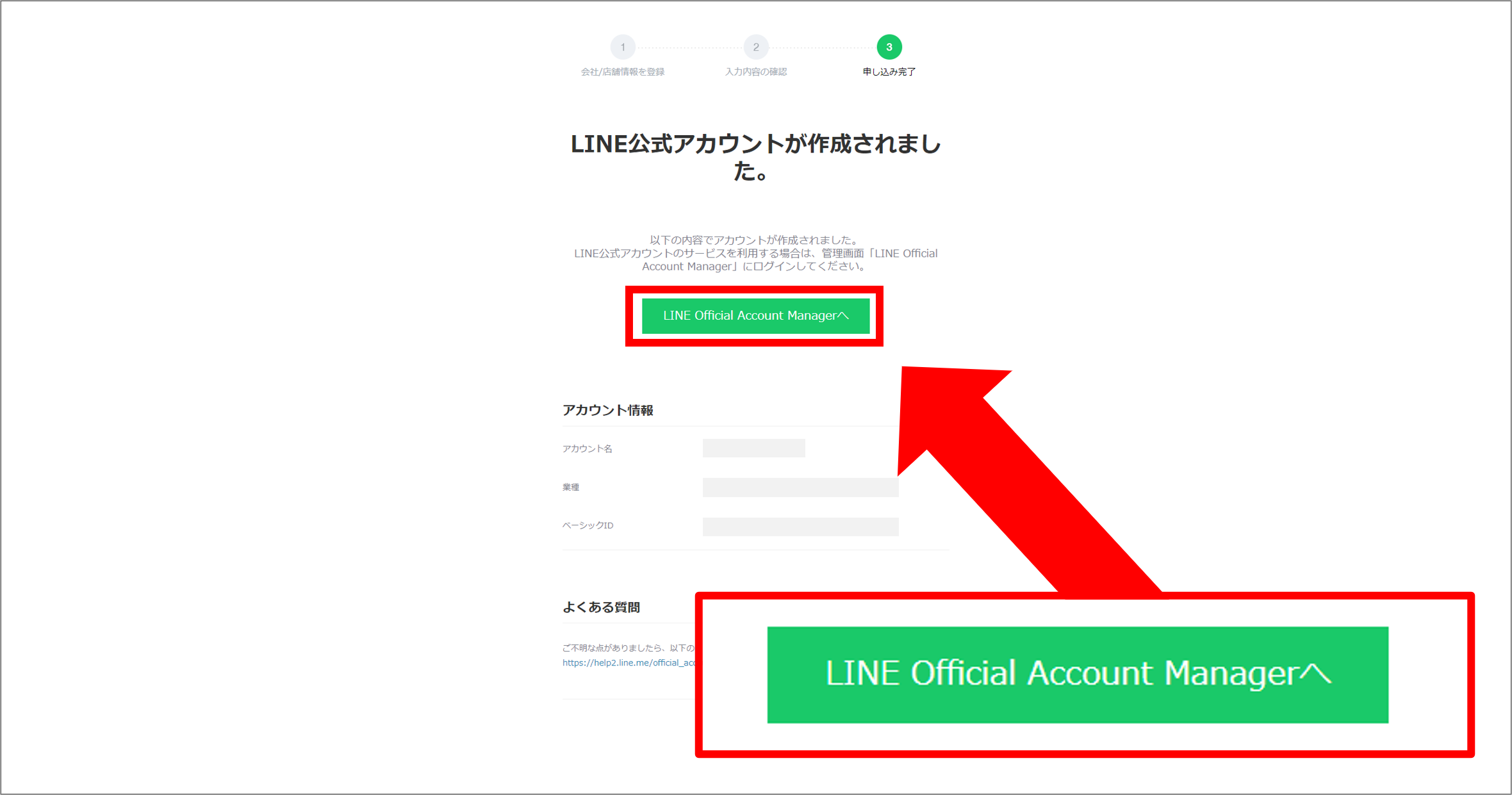
初回遷移時には規約同意を求められます。
内容を確認し、同意できる場合「同意」ボタンをクリックしてください。
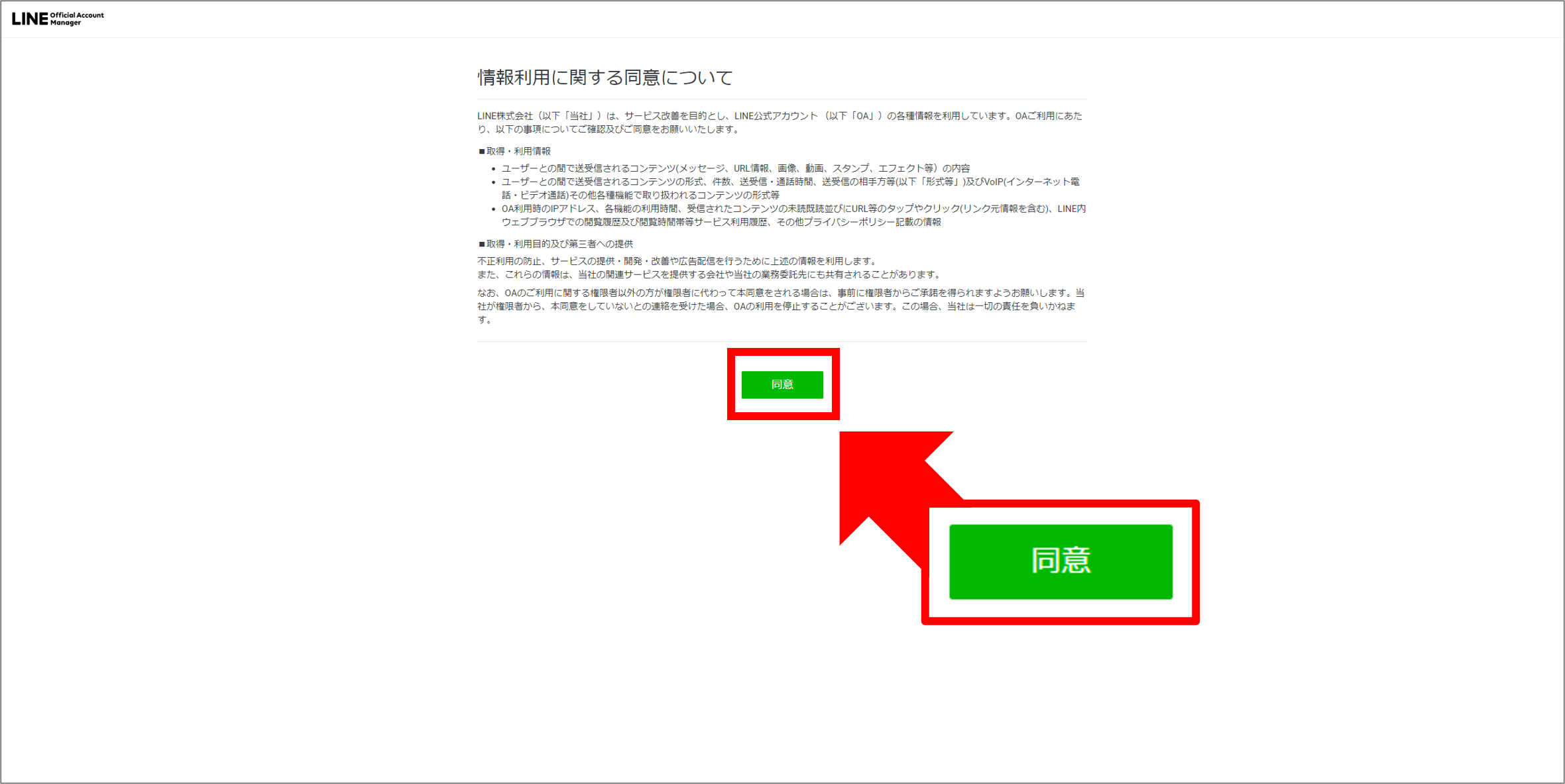
チュートリアルが表示後、ホーム画面が操作可能になります。
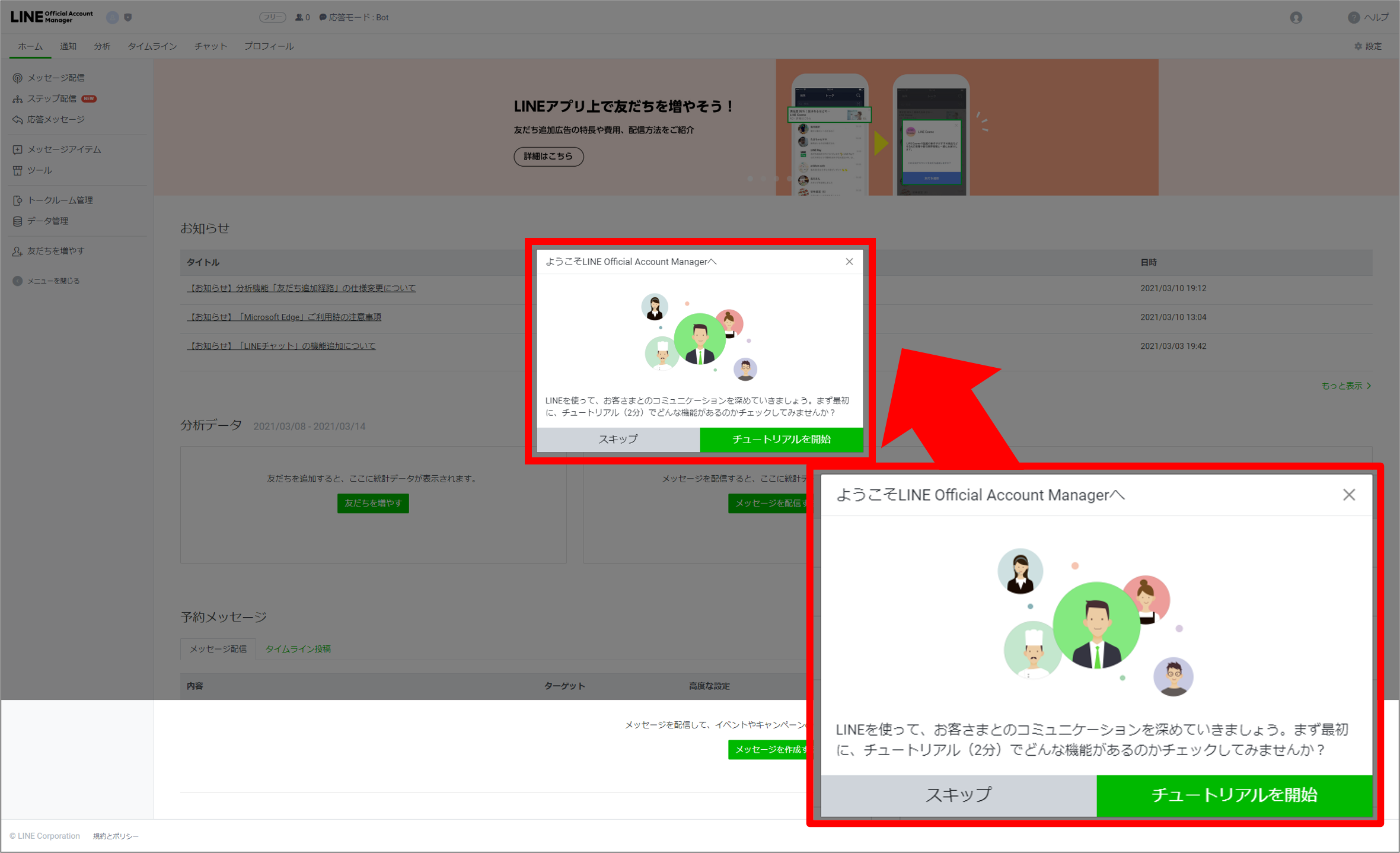
「設定」をクリックしてください。
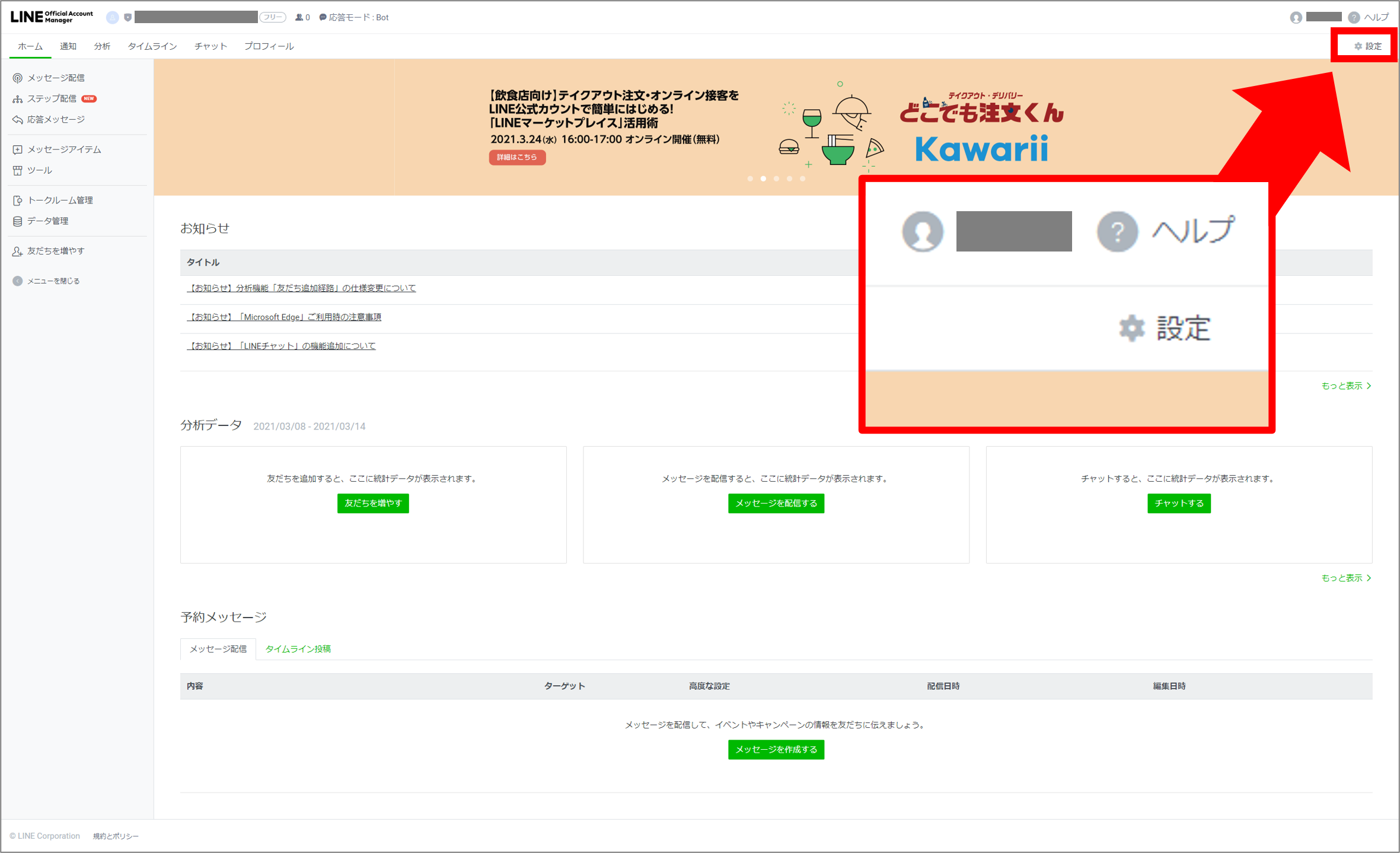
「Messeaging API」を選択し「Messeaging APIを利用する」ボタンをクリックしてください。
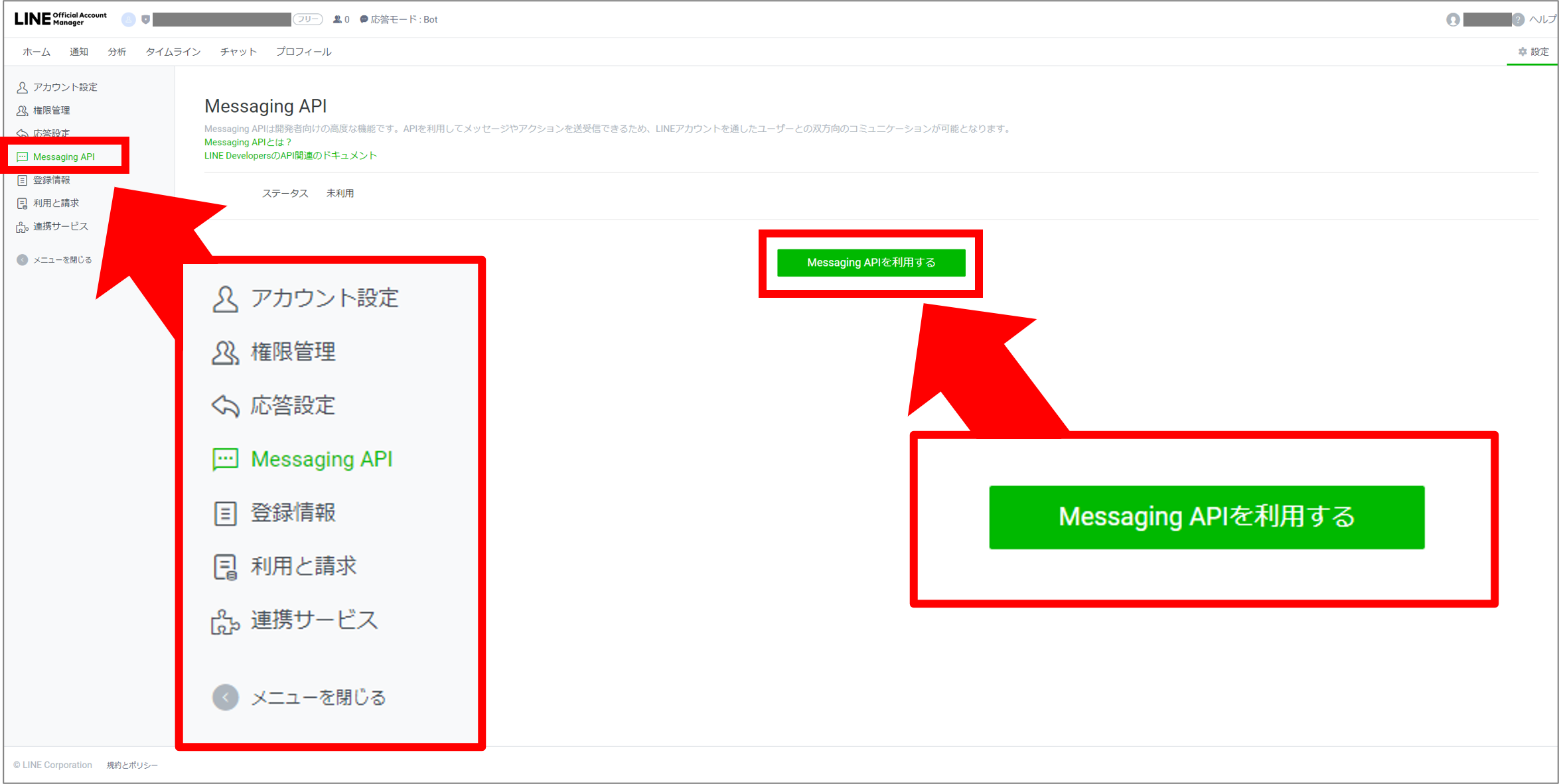
開発者名とメールアドレスを入力してください。
LINE公式アカウント作成時の名前、メールアドレスと同じものでも問題ありません。
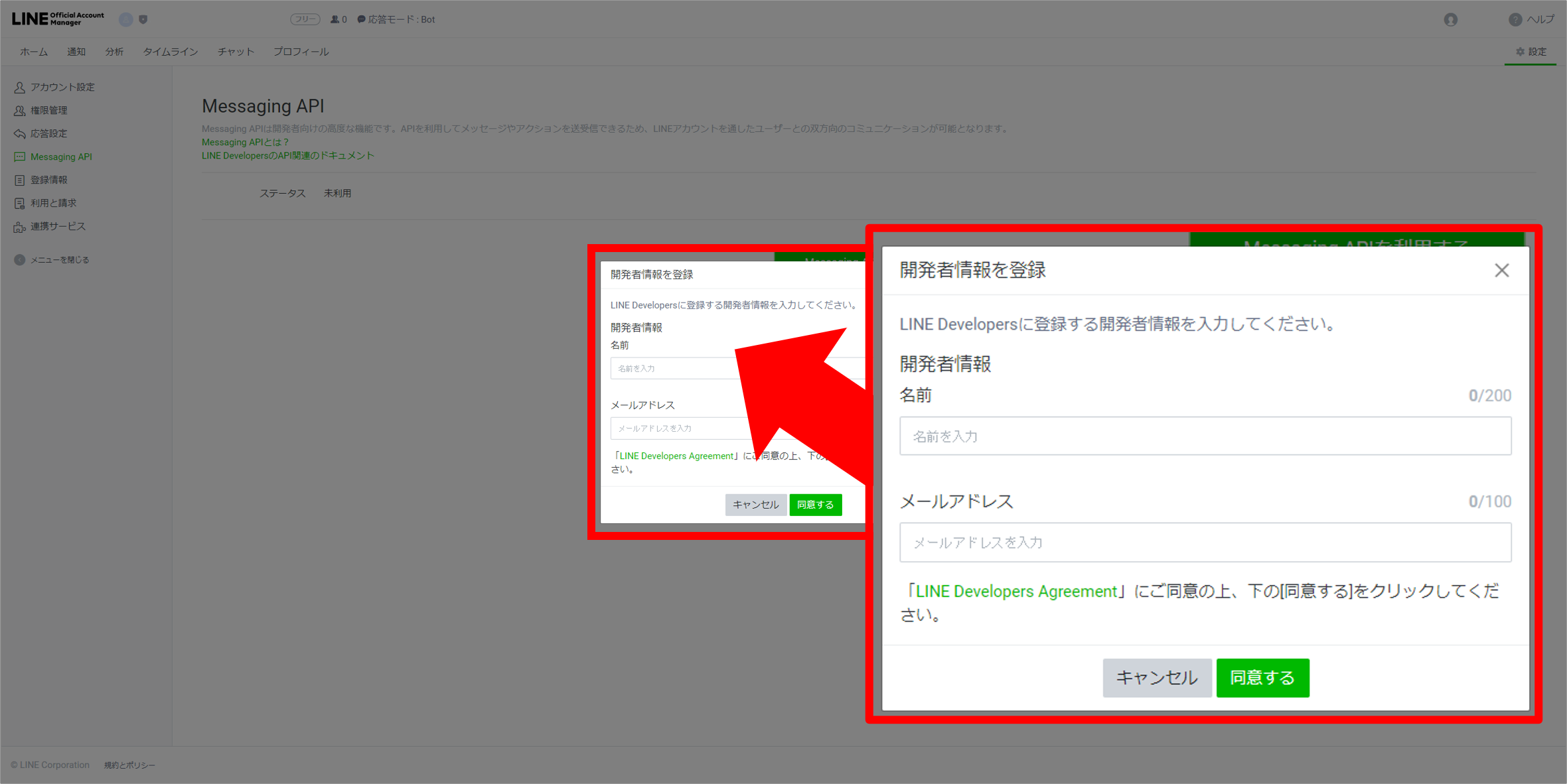
入力した内容を確認し、問題なければ「OK」をクリックしてください。
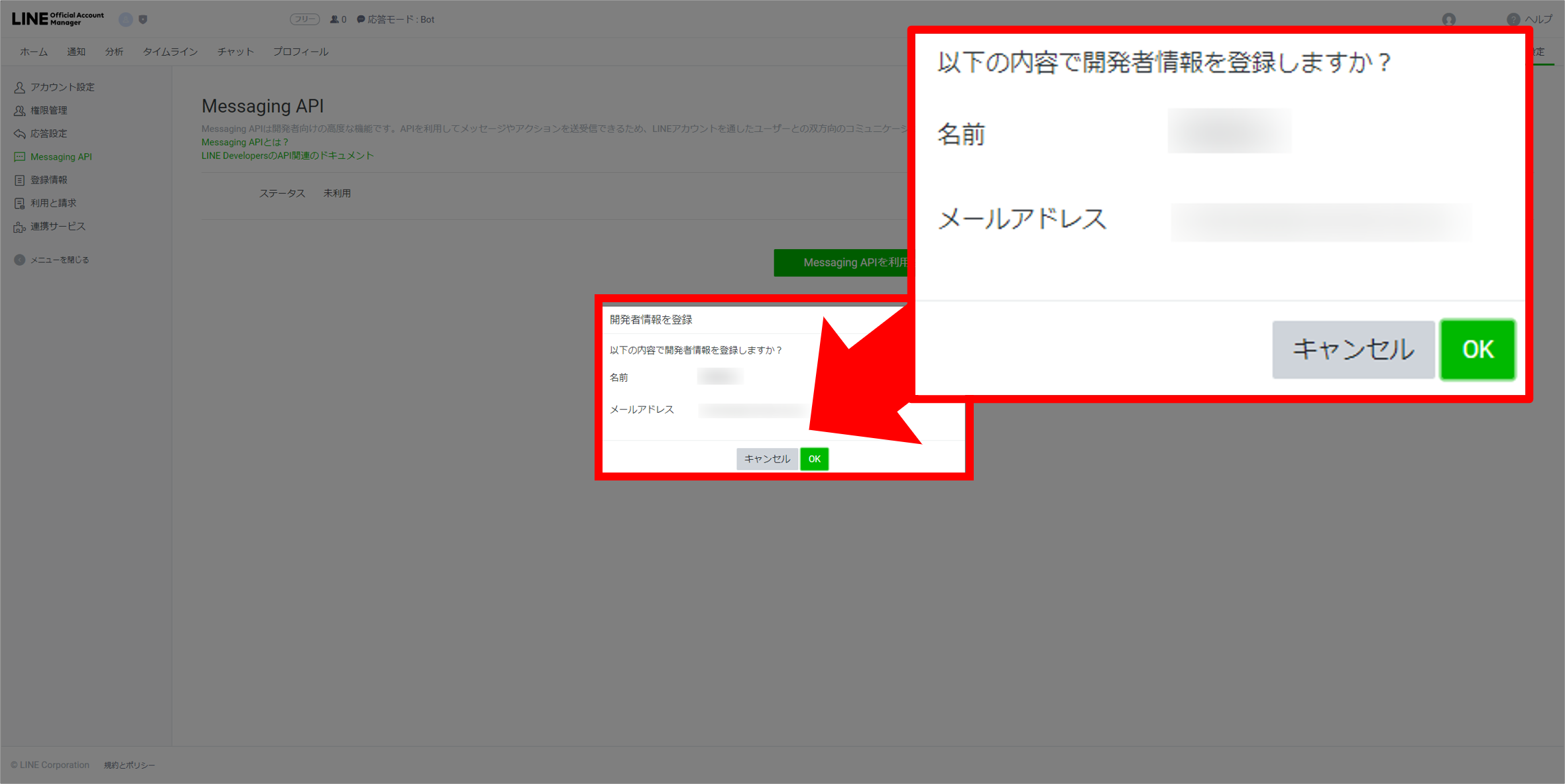
プロバイダー名を入力し「同意する」ボタンをクリックしてください。
※プロバイダー名とは、サービスを提供し、ユーザーの個人情報を取得する開発者個人、企業、または団体等のこと指します。
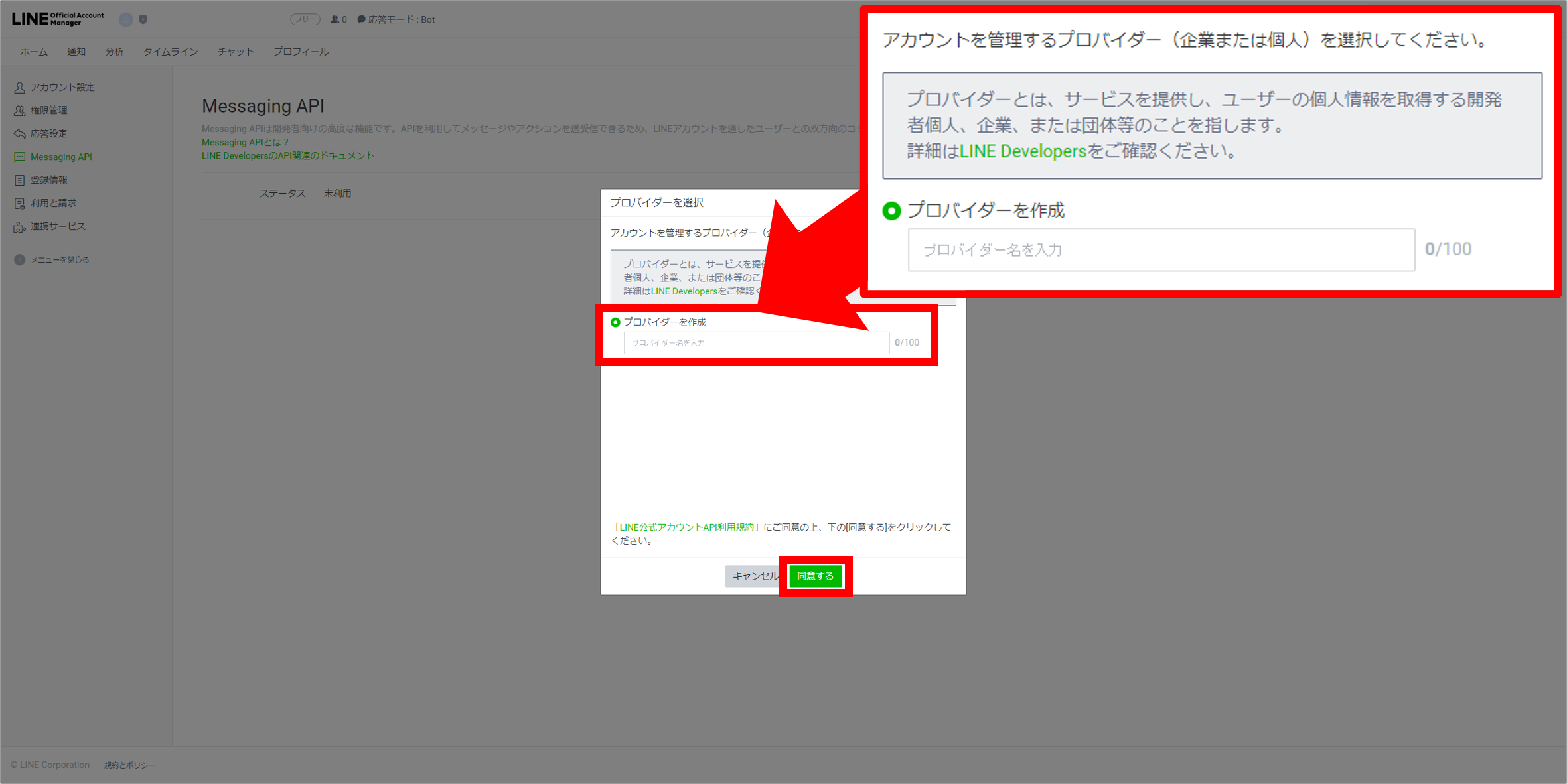
プライバシーポリシーと利用規約のURLを入力してください。
無い場合は無記入で問題ありません。入力後「OK」をクリックしてください。
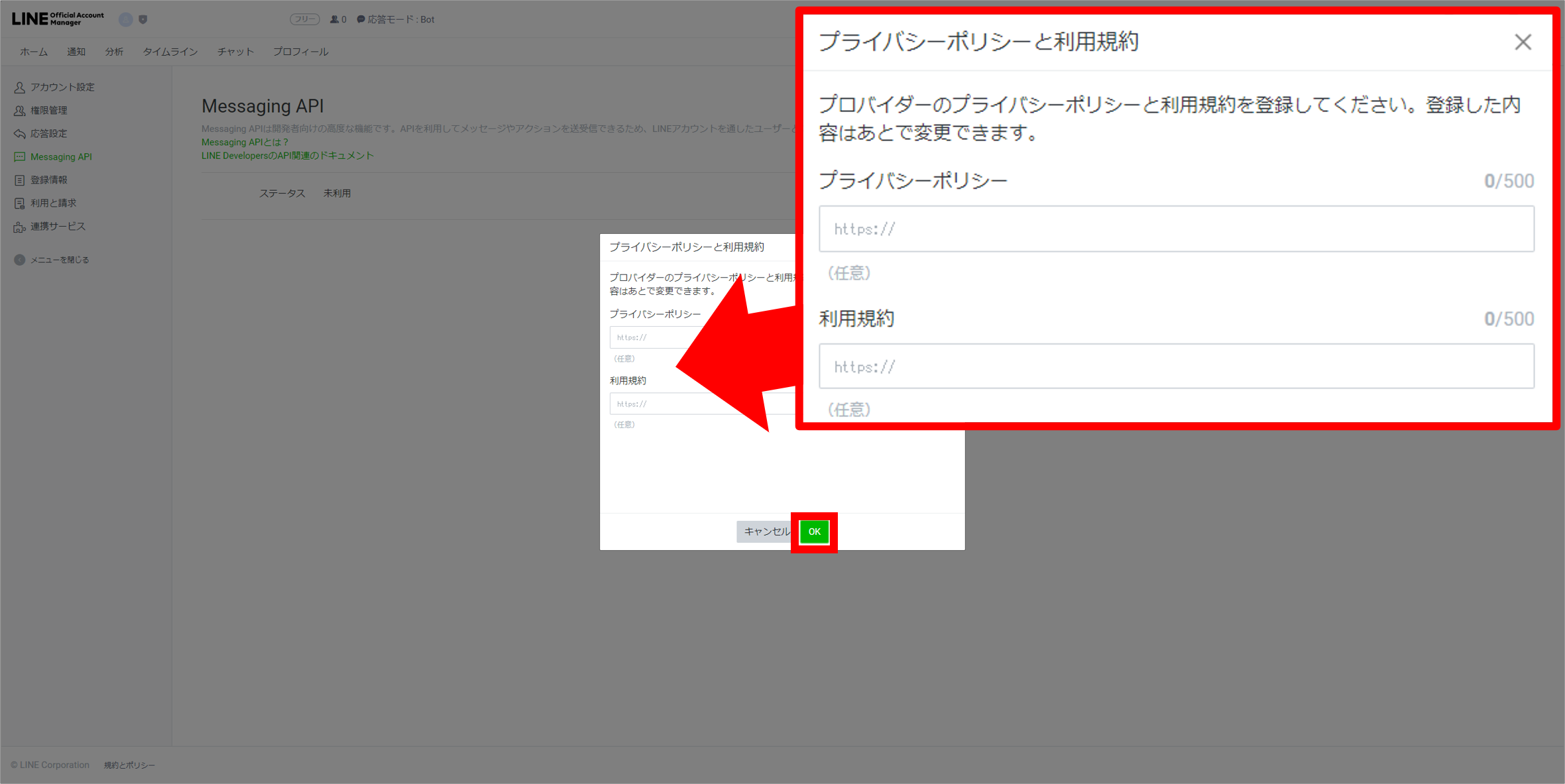
いままで入力した内容でMesseaging APIを利用するか確認画面が表示されます。
内容に問題なければ「OK」をクリックしてください。
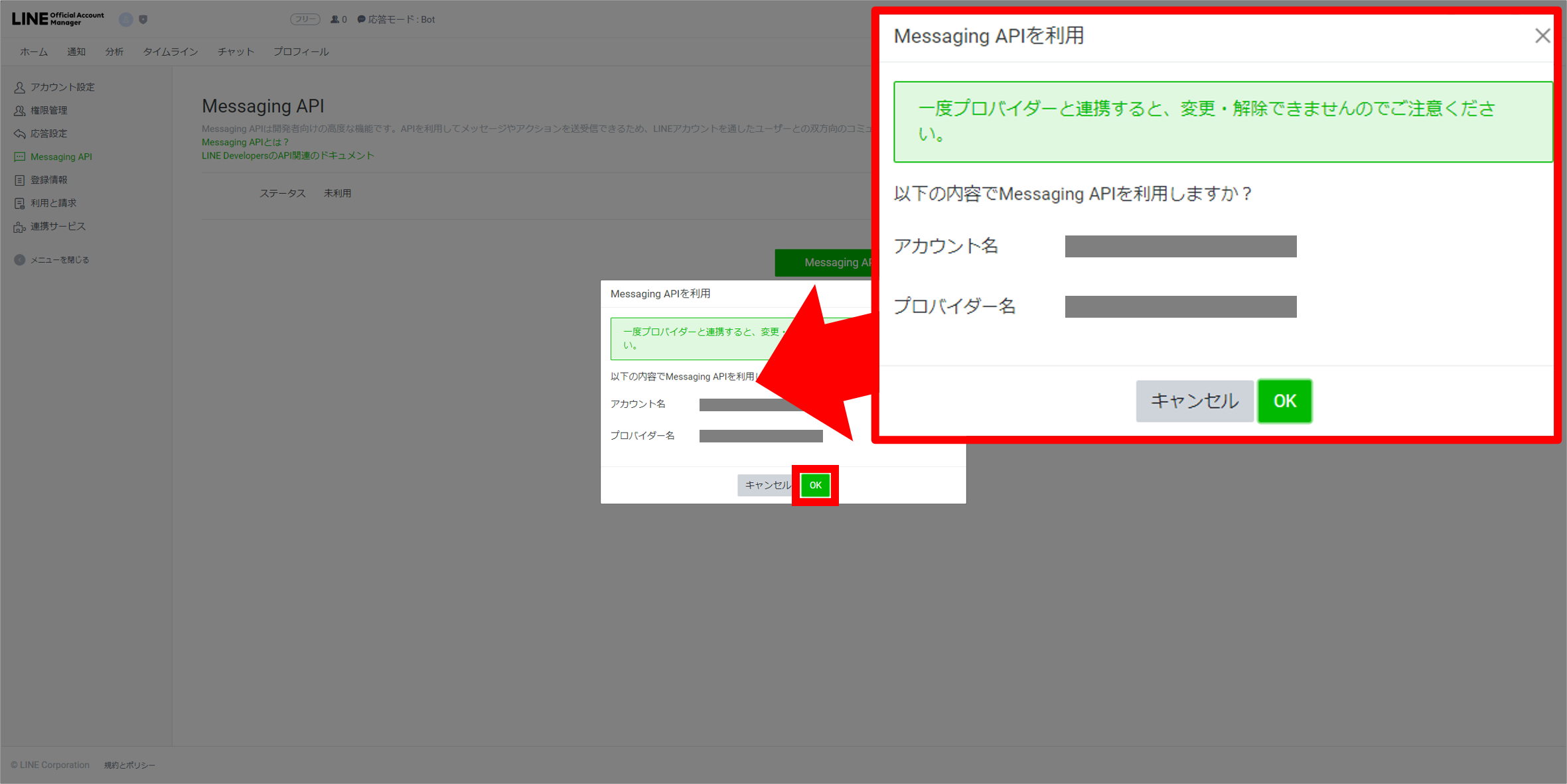
「1-3.Messeaging APIの有効化」が済み、ここまでの操作で「1.LINE for Businessの設定」は完了しました。
この画面で作成される「Channel ID」と「Channel secret」はLintyを使用するにあたり必要な文字列となります。
お申し込み時にご共有いただくため、メモなどに文字をコピー&ペーストしておくことをお勧めします。
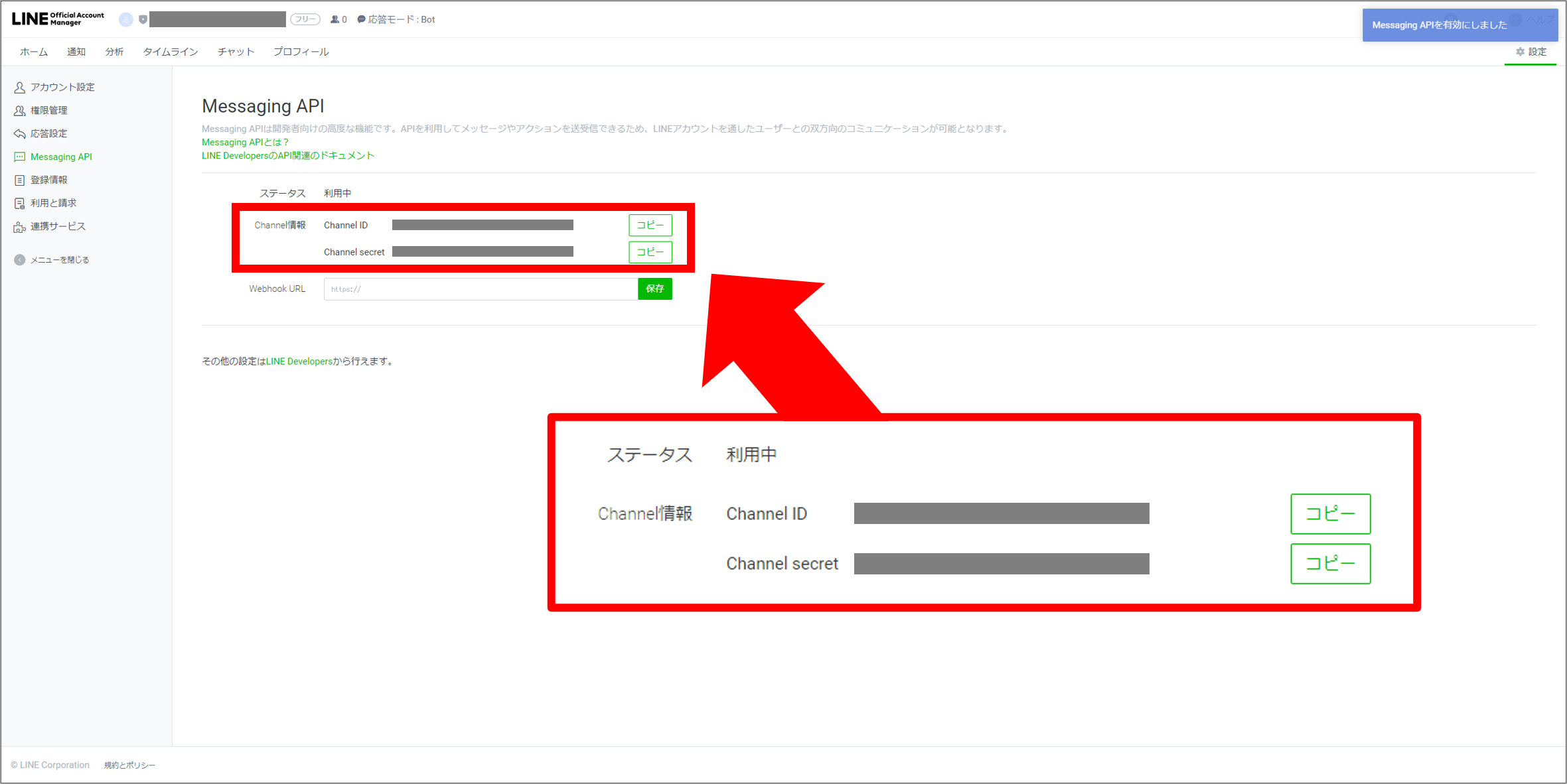
次に「2.LINE Developersの設定」へと進みます。